Як дізнатися файлову систему жорсткого диска, SSD або флешки Windows і Linux

У цій інструкції для початківців користувачів докладно про те, як дізнатися, яка файлова система на жорсткому диску, SSD або USB флешку на комп’ютерах з Windows 10, 8.1 і Windows 7 або Linux.
Враховуйте, що файлова система застосовується не до диска цілком, а до розділів на диску: тобто на одному диску може бути не один, а кілька розділів, а вони в свою чергу мати різну файлову систему. Також може бути цікавим: Яку файлову систему вибрати для флешки.
- Як переглянути файлову систему диска і флешки Windows 10, 8.1 і Windows 7
- Як дізнатися файлову систему диска в Linux
Способи переглянути файлову систему диска або флешки Windows 10, 8.1 і Windows 7
У Windows доступно безліч різних методів дізнатися файлову систему вашої флешки, жорсткого диску або SSD, далі — по порядку:
- Зайти в провідник, натиснути правою кнопкою миші по диску і вибрати пункт меню «Властивості». У вікні, що відкрилося, на вкладці «Загальні», вгорі буде відображатися файлова система диска.
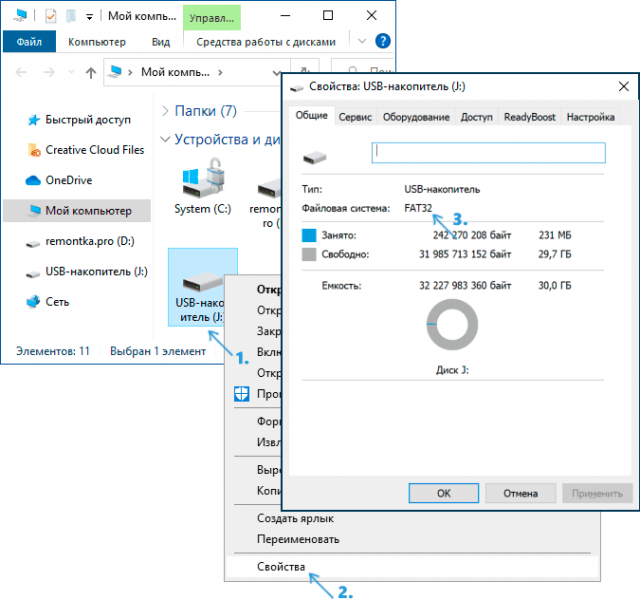
- Відкрити утиліту Управління дисками», для цього можна натиснути клавіші Win+R на клавіатурі, ввести diskmgmt.msc і натиснути Enter. У вікні ” керування дисками ви побачите список всіх розділів на всіх дисках і їх файлові системи у верхній частині вікна, а в нижній — графічне представлення розташування цих розділів на дисках.
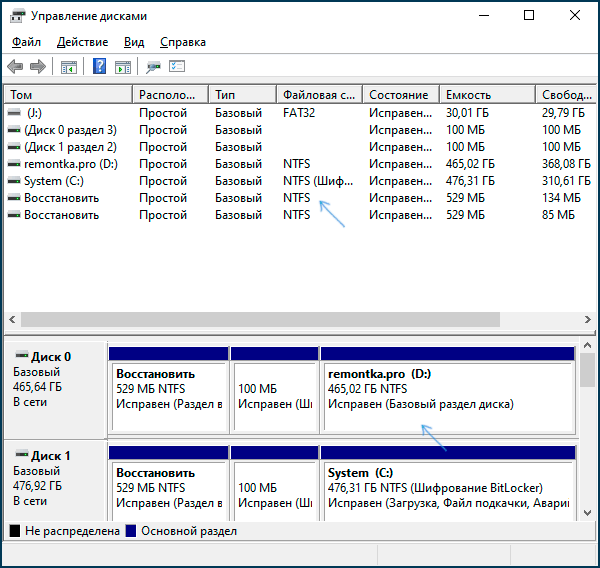
- Запустити командний рядок від імені адміністратора, ввести diskpart і натиснути Enter. Потім увести команду list volume і натиснути Enter. Відобразиться список розділів на дисках з їх файловими системами.
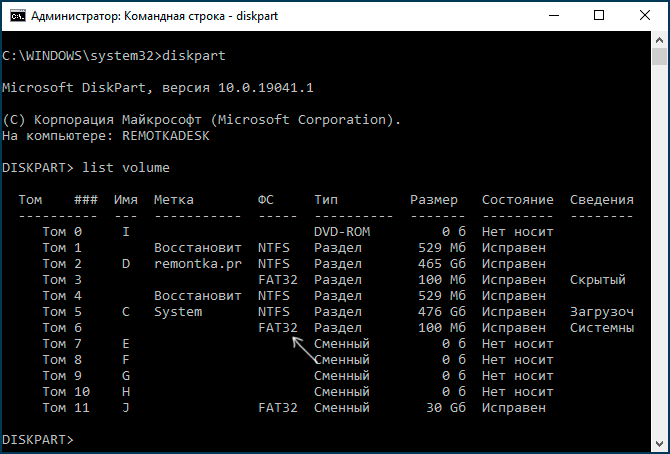
Як правило, одного із зазначених методів буває досить, щоб визначити, яка файлова система на потрібному вам диску.
Увага: іноді, якщо файлова система на диску пошкоджена, відсутня (тобто диск не відформатовано або Windows «не знайома» з такою файловою системою, ви можете зіткнутися з тим, що вона відображається як RAW. RAW — це не зовсім файлова система, а скоріше повідомлення Windows про її відсутності або неможливості визначити. Якщо раніше диск був з даними вам може допомогти інструкція Як виправити диск у файловій системі RAW.
Як дізнатися файлову систему диска і флешки в Linux
Також як і в Windows різних версій Linux (Ubuntu, Mint та інших) існує кілька способів переглянути файлову систему розділів на диску: це можна зробити як за допомогою терміналу, так і з допомогою вбудованих інструментів для роботи з розділами дисків.
Для визначення файлової системи в терміналі Linux ви можете використовувати одну з наступних команд, які покажуть файлову систему для змонтованих дисків (якщо файлова система вказується як vfat, зазвичай мова йде про FAT32):
- lsblk -f
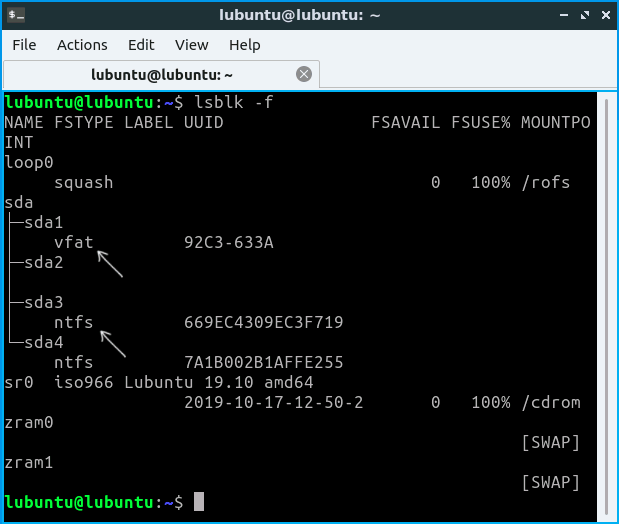
- df -Th | grep “^/dev”
- mount | grep “^/dev”
Також, майже у всіх дистрибутивах Linux присутні вбудовані інструменти для роботи з розділами дисків, там також можна подивитися і файлові системи, нижче — приклад KDE Partition Manager.
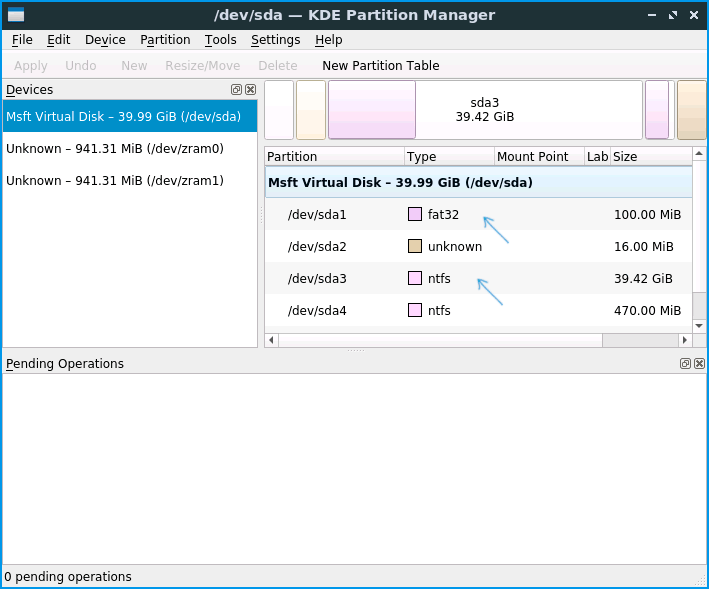
Сподіваюся, запропонованих методів виявиться досить для цілей визначення, яка файлова система використовується на тому чи іншому диску.
